Programa el envío de tus emails
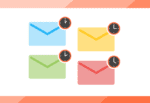 Habitualmente, cuando reflexionamos acerca de los emails pensamos en algo que es instantáneo, inmediato….
Habitualmente, cuando reflexionamos acerca de los emails pensamos en algo que es instantáneo, inmediato….
Vale, a veces el correo electrónico no es tan rápido como nos gustaría; en particular, cuando esperas algo importante, pero sabes que en un par de minutos lo tienes a tu alcance.
Una situación que se da con cierta frecuencia
Los años dando clases a personas de diferentes empresas y organizaciones te nutren de experiencias que se dan en su día a día. Una de las más habituales era la siguiente:
Imagina que es viernes, día en el que tu jornada termina a las 14:00 y tienes que enviar un informe por email que sabes que puede traer trabajo o comentarios adicionales. Más de un chico o chica me han contado que esperan hasta última hora para enviarlo y recoger lo más rápido posible con la esperanza de no recibir la tan temida respuesta.
Una situación un poco estresante ¿verdad?
Otro ejemplo. Habitualmente trabajo desde el despacho que tengo en casa. Además, tengo la costumbre de enviar las facturas periódicas mensuales el último día de cada mes, independientemente del día de la semana que caiga.
¿Y si el 28, 30 ó 31 cae en domingo o en un día de fiesta? Si no hubiera alternativa tendría que buscar un hueco y ponerme delante del ordenador para enviar el email.
Entonces… ¿es posible programar el envío de mis emails?
La respuesta es rotunda, SÍ. Outlook permite programar el envío de tus correos electrónicos fácilmente.
Sólo hay que tener en cuenta algo importante, el ordenador deberá permanecer encendido y con la aplicación activa. De lo contrario, el correo se enviará en el momento de abrir Outlook.
Pero dime cómo puedo programar mis correos
Voy, voy, no te preocupes que es muy fácil 🙂
Vamos a tomar como referencia Outlook 2010, y tienes que comenzar de la manera habitual, indicando que quieres crear un nuevo correo.
Cuando ya lo tengas escrito, ve a la cinta Opciones. Allí, localiza el icono que nos interesa, Retrasar entrega, el segundo por la derecha. A continuación establece la fecha y la hora (de la lista o personaliza) en la que deseas que se produzca el envío y pulsa Aceptar.
Si ya lo tienes todo listo, sólo tendrás que hacer clic en el botón Enviar. Tu mensaje permanecerá en la Bandeja de salida hasta el momento indicado.
Elegir el momento de tu envío te hace la vida más fácil
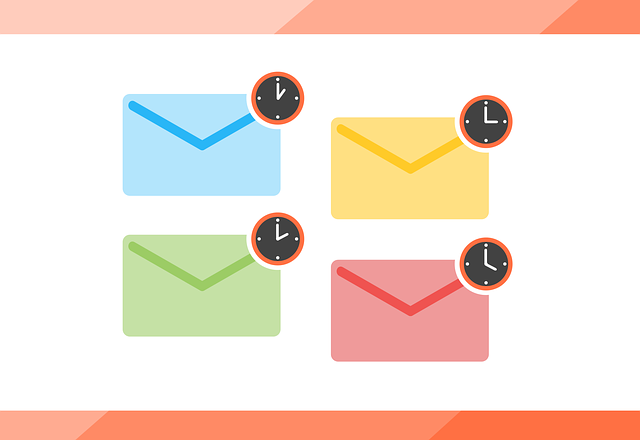




Acerca del autor